Seks enkle metoder for å åpne Diskopprydding I Windows 10-datamaskinen er illustrert en etter en i denne artikkelen.
videoguide om hvordan du åpner Diskopprydding På Windows 10:
6 måter å åpne Diskopprydding På Windows 10:
Vei 1: Åpne verktøyet ved søk.
Trykk På Windows + F, skriv cleanmgr i Start-Menyens søkeboks og klikk cleanmgr i resultatene.
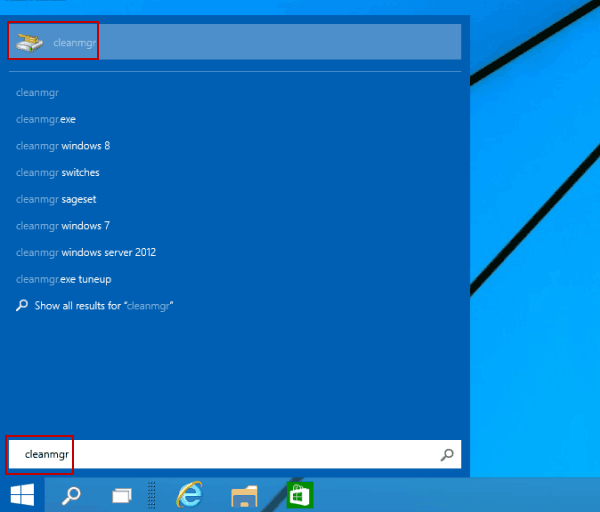
Måte 2: Åpne Diskopprydding Via Kjør.
Bruk Windows + R for å åpne Dialogboksen Kjør, skriv inn cleanmgr i den tomme boksen og velg OK.
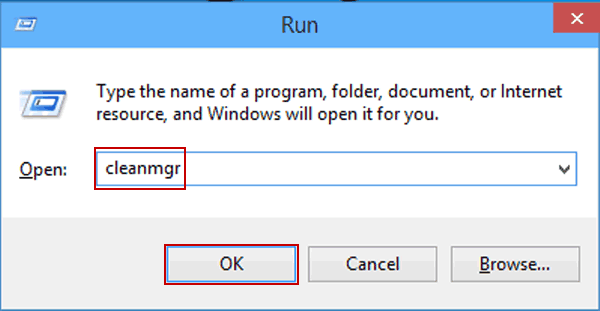
Vei 3: Start Diskopprydding gjennom Ledetekst.
Trinn 1: Åpne Ledetekst.
Trinn 2: Skriv cleanmgr i Ledetekstvinduet, og trykk Deretter Enter.
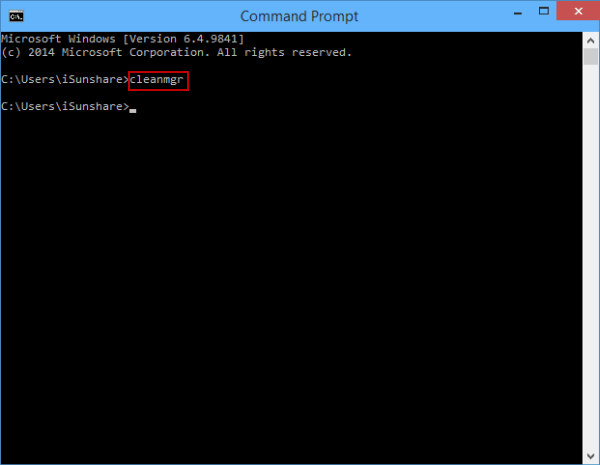
Måte 4: Åpne verktøyet via Windows PowerShell.
Trinn 1: Trykk På Søkeknappen på oppgavelinjen, skriv inn strøm i den tomme boksen og klikk Windows PowerShell for å åpne Den.
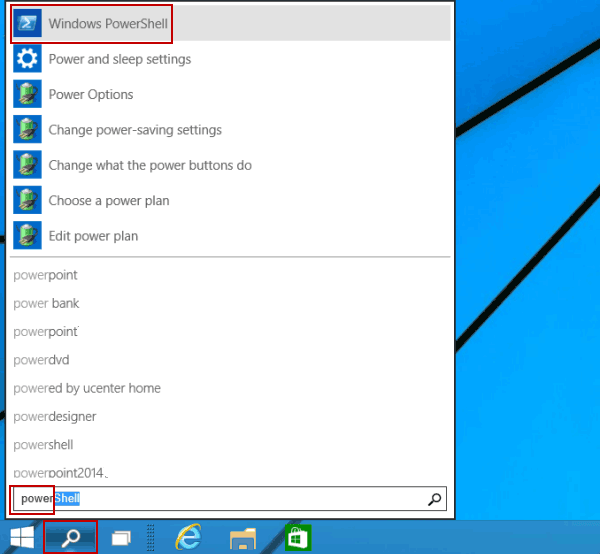
Trinn 2: Skriv inn cleanmgr og trykk Enter.
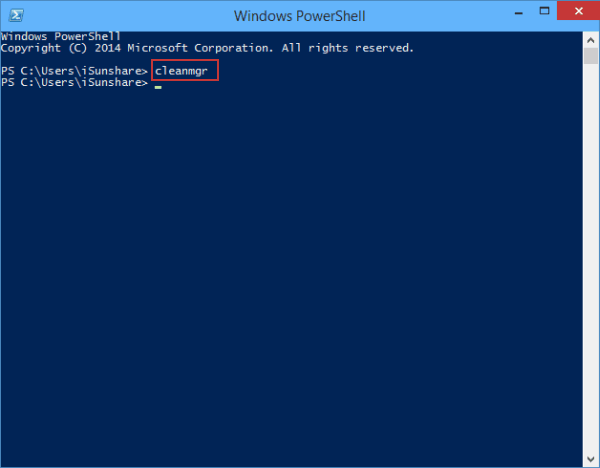
Vei 5: Slå På Diskopprydding I Kontrollpanel.
Trinn 1: Tilgang Til Kontrollpanel.
Trinn 2: Skriv inn diskopprydding i søkeboksen øverst til høyre, og trykk Frigjør diskplass ved å slette unødvendige filer.
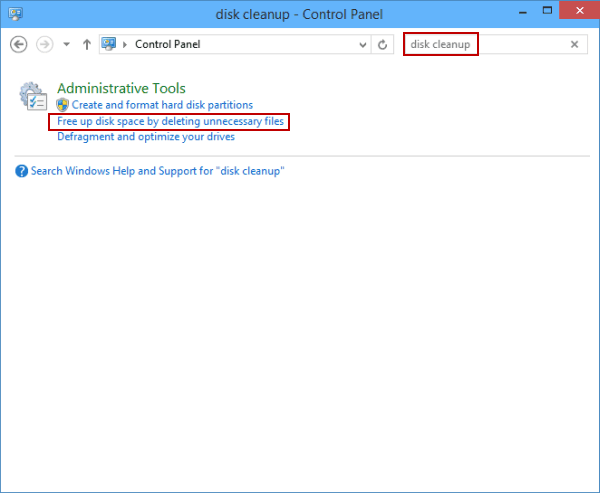
Måte 6: Åpne Diskopprydding Fra Administrative Verktøy.
Trinn 1: Klikk På Startknappen Nederst til venstre, skriv inn administrative Og trykk Administrative Verktøy øverst På Start-Menyen.
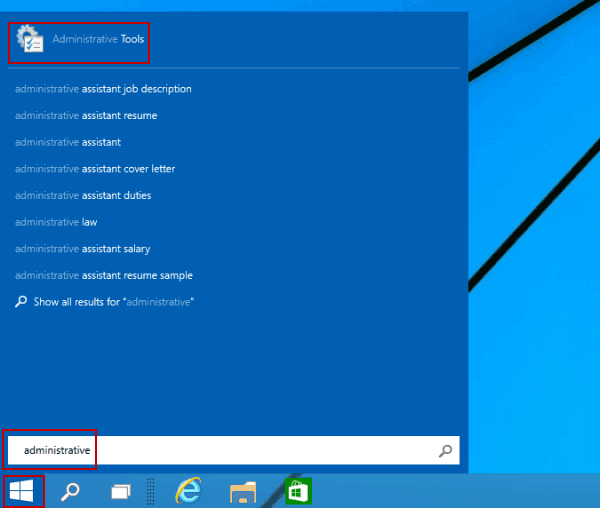
Trinn 2: Finn Og dobbeltklikk Diskopprydding i verktøyene.
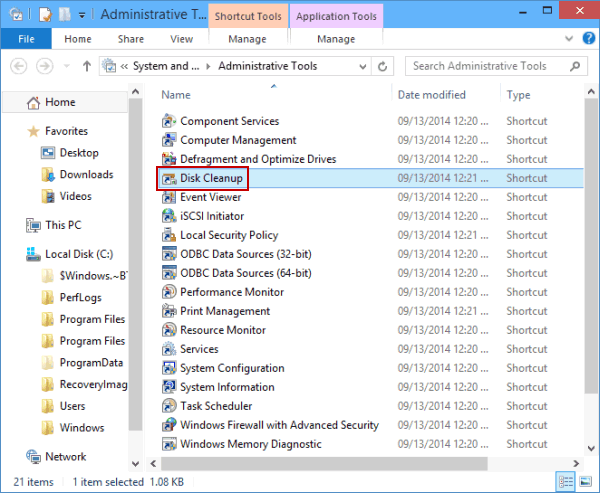
- 4 Måter Å Opprette Diskopprydding Snarvei På Skrivebordet
- 7 Måter Å Få Tilgang Til Enhetsbehandling I Windows 10
- 7 Måter Å Åpne Datamaskinbehandling I Windows 10
- 3 Måter Å Lage Snarvei For Defragmentering Og Optimalisere Stasjoner På Skrivebordet
- 4 Måter Å Åpne DirectX Diagnostic Tool I Windows 10